Eviter le téléchargement de logiciel avec manualchecker.com
Logiciels malveillants spécifiques à MacÉgalement connu sous le nom de: Pop-up manualchecker.com
Obtenez une analyse gratuite et vérifiez si votre ordinateur est infecté.
SUPPRIMEZ-LES MAINTENANTPour utiliser le produit complet, vous devez acheter une licence pour Combo Cleaner. 7 jours d’essai limité gratuit disponible. Combo Cleaner est détenu et exploité par RCS LT, la société mère de PCRisk.
Comment supprimer manualchecker[.]com d'un Mac ?
Qu'est-ce que manualchecker[.]com ?
Manualchecker[.]com est l'un des nombreux sites Web d'arnaque qui sont déguisés en pages Apple officielles, ils sont conçus pour inciter les visiteurs à télécharger et installer divers logiciels douteux. En règle générale, les logiciels annoncés censés supprimer les virus qui ont été détectés par l'une ou l'autre page visitée, dans ce cas manuelchecker[.]com. Dans la plupart des cas, les gens ne visitent pas volontairement des sites Web de ce type, ils sont redirigés vers eux par des applications potentiellement indésirables (PUAs) qui sont installées sur leur navigateur. D'une façon ou d'une autre, on ne peut faire confiance ni aux sites Web comme Manualchecker[.]com ni aux logiciels qui sont promus par leur intermédiaire.
![manualchecker[.]com scam](/images/stories/screenshots201908/manualchecker-homepage.jpg)
Manualchecker[.]com cible les utilisateurs d'iPhone, cependant, il est très probable que les utilisateurs d'autres produits Apple se retrouvent également sur cette page. Lors d'une visite, manualchecker[.]com affiche une fausse notification système indiquant que l'appareil du visiteur est infecté par un maliciel, il encourage à le supprimer en cliquant sur le bouton "OK". Comme indiqué dans la page d'arrière-plan, manualchecker[.]com a détecté 3 virus qui ont infecté l'iPhone et la batterie, et ils pourraient causer d'autres dommages s'ils ne sont pas supprimés dès que possible. Pour les supprimer, les visiteurs doivent télécharger et installer un logiciel antivirus. Au moment de la recherche, ce site Web était redirigé vers un site Web dont le lien était brisé. Cependant, aucune application qui est promue à travers des pages comme manualchecker[.]com ne devrait être fiable.
Les applications qui ouvrent des sites Web de ce type diffusent des publicités intrusives et recueillent également diverses informations. Généralement, ils affichent des publicités telles que des coupons, des bannières, des sondages, des fenêtres contextuelles et d'autres publicités intrusives qui, si vous cliquez dessus, ouvrent généralement des pages peu fiables (potentiellement malveillantes). Dans certains cas, elles exécutent des scripts conçus pour télécharger et/ou installer des logiciels indésirables. En outre, les PUA collectent des informations relatives à la navigation telles que les requêtes de recherche saisies, les URL des sites Web visités, les adresses IP, les géolocations et autres données. Certains PUA peuvent également être conçus pour enregistrer des données personnelles. Il convient de mentionner que leurs développeurs partagent l'information recueillie avec des tiers qui l'utilisent à mauvais escient pour générer des revenus. Il est possible qu'ils le partagent avec des cybercriminels.
| Nom | Pop-up manualchecker.com |
| Type de Menace | Hameçonnage, Arnaque, Maliciel Mac, Virus Mac |
| Fausse Réclamation | Comme indiqué sur ce site Web, l'appareil du visiteur est infecté par des maliciels. |
| Noms de Détection | Liste complète (VirusTotal) |
| Adresse IP de Service | 104.27.151.103 |
| Symptômes | Votre Mac devient plus lent que d'habitude, vous voyez des pop-up publicitaires indésirables, vous êtes redirigé vers des sites Web douteux. |
| Méthodes de Distribution | Annonces pop-up trompeuses, installateurs de logiciels gratuits (bundling), faux installateurs Flash Player, téléchargements de fichiers torrent. |
| Dommages | Suivi des navigateurs Internet (problèmes potentiels de confidentialité), affichage d'annonces indésirables, redirections vers des sites Web douteux, perte de renseignements personnels. |
| Suppression |
Pour éliminer d'éventuelles infections par des maliciels, analysez votre ordinateur avec un logiciel antivirus légitime. Nos chercheurs en sécurité recommandent d'utiliser Combo Cleaner. Téléchargez Combo CleanerUn scanner gratuit vérifie si votre ordinateur est infecté. Pour utiliser le produit complet, vous devez acheter une licence pour Combo Cleaner. 7 jours d’essai limité gratuit disponible. Combo Cleaner est détenu et exploité par RCS LT, la société mère de PCRisk. |
Il existe d'autres sites d'escroquerie comme Manualchecker[.]com, par exemple, bestantius[.]com, bestlandcn[.]com et mobileapplesecurity[.]com. Généralement, ils sont conçus pour inciter les gens à télécharger et à installer diverses applications douteuses. Les applications qui ouvrent de telles pages sont assez similaires aussi : elles provoquent des redirections vers des pages douteuses, rassemblent diverses données et/ou affichent des publicités. Si un PUA est installé sur un navigateur ou un ordinateur, il doit être désinstallé immédiatement.
Comment les applications potentiellement indésirables se sont-elles installées sur mon ordinateur ?
Généralement, les gens causent des installations non désirées soit en cliquant sur des publicités intrusives, soit lorsque les développeurs de logiciels les incluent dans le téléchargement et/ou l'installation d'autres logiciels. La deuxième méthode de distribution des PUAs est appelée "bundling". Elle est utilisée pour amener les gens à télécharger et/ou installer des logiciels non désirés par le biais de la configuration des logiciels désirés. Généralement, les offres de téléchargement et/ou d'installation de logiciels indésirables sont cachées dans les paramètres de configuration tels que "Personnalisé", "Avancé", "Manuel", etc. Les téléchargements et/ou installations non intentionnels ne se produisent généralement que lorsque les utilisateurs laissent tous les paramètres disponibles non cochés et inchangés.
Comment éviter l'installation d'applications potentiellement indésirables ?
Tout logiciel devrait être téléchargé à partir des sites Web officiels et en utilisant des liens directs. Les réseaux Peer-to-Peer (clients torrent, eMule, etc.), les sites Web non officiels, les téléchargeurs tiers, les installateurs, etc. ne doivent pas être utilisés comme outils pour télécharger ou installer un logiciel. De plus, il est important de vérifier les paramètres "Avancé", "Personnalisé" et autres qui sont inclus dans toute configuration de téléchargement ou d'installation et décocher les offres pour télécharger et/ou installer des PUAs. De plus, les publicités intrusives ne doivent pas être cliquées, elles conduisent à des sites web douteux ou provoquent des téléchargements, des installations d'applications non désirées. Si des publicités de ce type apparaissent ou des redirections vers des pages douteuses se produisent souvent, alors il est très probable qu'une certaine PUA soit déjà installée sur un navigateur ou un système d'exploitation. Dans ce cas, nous vous recommandons de supprimer toutes les extensions, plug-ins ou add-ons indésirables d'un navigateur et les logiciels de ce type d'un ordinateur. Si votre ordinateur est déjà infecté par des PUA, nous vous recommandons d'effectuer un scan avec Combo Cleaner Antivirus pour Windows pour les éliminer automatiquement.
Texte dans la page initiale de manualchecker[.]com (pop-up) :
Apple Security Friday
15 November 2019(1) SYSTEM NOTIFICATION
Malware detected. Hit OK to repair.
OK
Capture d'écran de la page d'arrière-plan de manuelchecker[.]com :
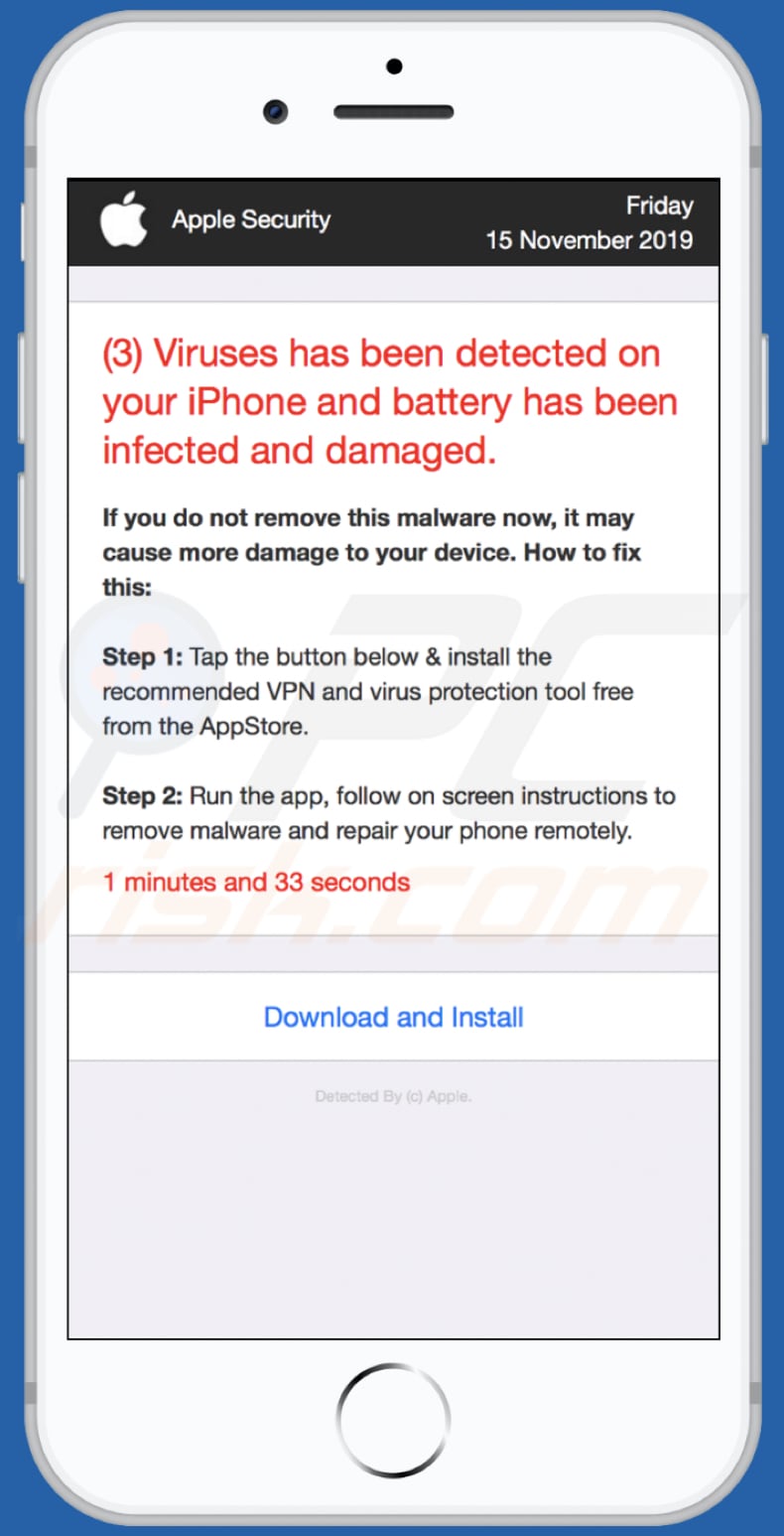
Texte dans cette page :
Apple Security Friday
15 November 2019
(3) Viruses has been detected on your iPhone and battery has been infected and damaged.
If you do not remove this malware now, it may cause more damage to your device. How to fix this:
Step 1: Tap the button below & install the recommended VPN and virus protection tool free from the AppStore.
Step 2: Run the app, follow on screen instructions to remove malware and repair your phone remotely.
1 minutes and 55 seconds
Download and Install
Detected By (c) Apple.
Pour activer le blocage des fenêtres contextuelles, les avertissements frauduleux sur les sites Web et supprimer les données de navigation Web sur les appareils mobiles Apple, procédez comme suit :
Allez d'abord dans "Paramètres", puis faites défiler vers le bas et cliquez sur "Safari".
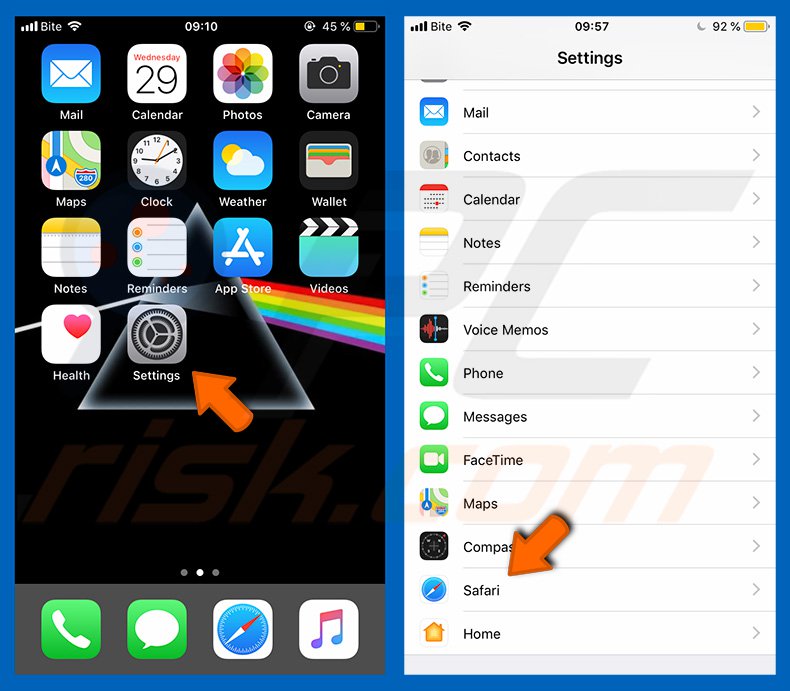
Vérifiez si les options "Bloquer Pop-ups" et "Avertissement de site web frauduleux" sont activées. Sinon, activez-les immédiatement. Ensuite, faites défiler vers le bas et appuyez sur "Avancé".
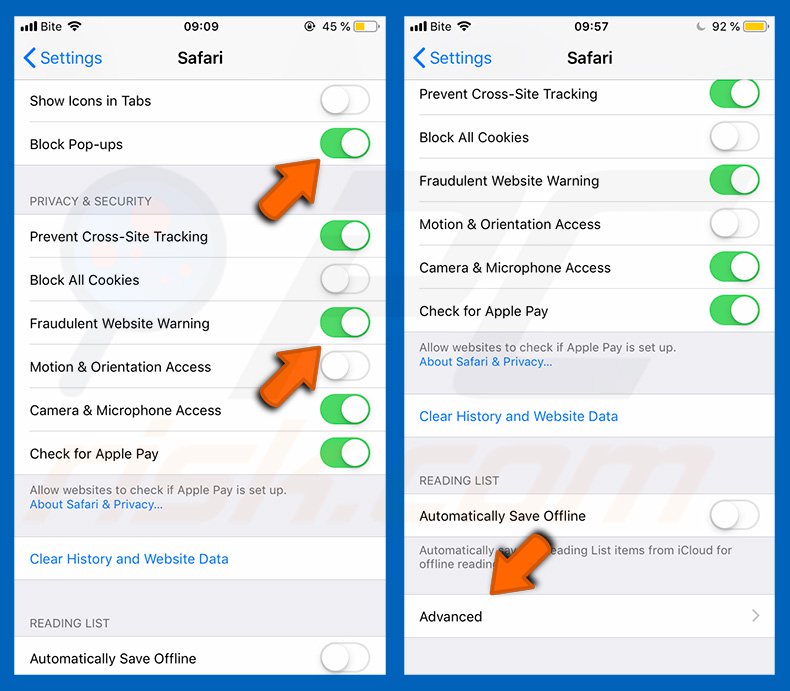
Cliquez "Données du site web" et ensuite "Supprimer toutes les données du site web".
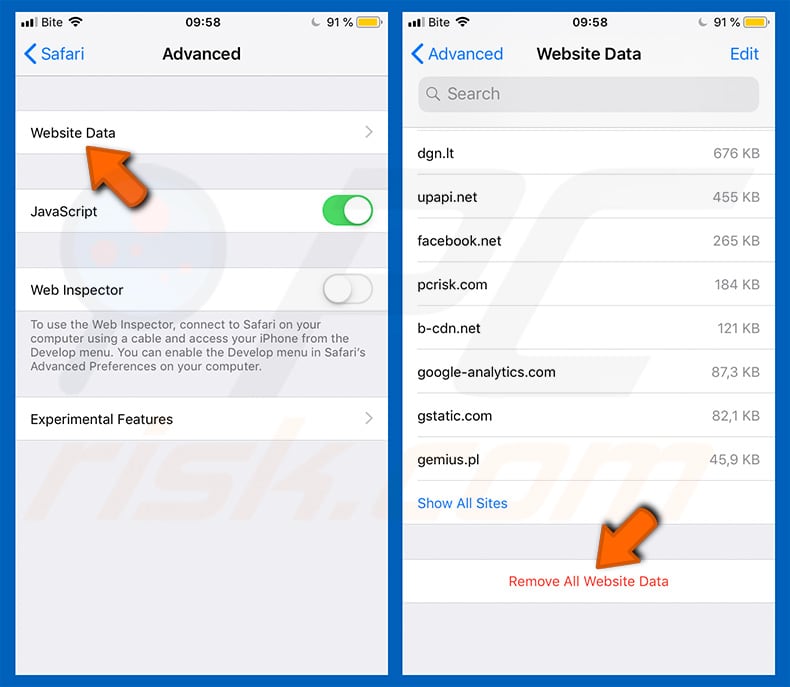
Suppression automatique et instantanée des maliciels :
La suppression manuelle des menaces peut être un processus long et compliqué qui nécessite des compétences informatiques avancées. Combo Cleaner est un outil professionnel de suppression automatique des maliciels qui est recommandé pour se débarrasser de ces derniers. Téléchargez-le en cliquant sur le bouton ci-dessous :
TÉLÉCHARGEZ Combo CleanerEn téléchargeant n'importe quel logiciel listé sur ce site web vous acceptez notre Politique de Confidentialité et nos Conditions d’Utilisation. Pour utiliser le produit complet, vous devez acheter une licence pour Combo Cleaner. 7 jours d’essai limité gratuit disponible. Combo Cleaner est détenu et exploité par RCS LT, la société mère de PCRisk.
Menu rapide :
- Qu'est-ce que manualchecker[.]com ?
- ETAPE 1. Supprimer les fichiers et dossiers liés au PUA d'OSX.
- ETAPE 2. Supprimer les extensions malhonnêtes de Safari.
- ETAPE 3. Supprimer les add-ons malhonnêtes de Google Chrome.
- ETAPE 4. Supprimer les plug-ins potentiellement indésirables de Mozilla Firefox.
Vidéo montrant comment supprimer les logiciels publicitaires et les pirates de navigateur d'un ordinateur Mac :
Suppression d'applications potentiellement indésirables :
Supprimez les applications potentiellement indésirables de votre dossier "Applications" :

Cliquez sur l'icône Finder. Dans la fenêtre du Finder, sélectionnez "Applications". Dans le dossier des applications, recherchez "MPlayerX", "NicePlayer" ou d'autres applications suspectes et faites-les glisser vers la Corbeille. Après avoir supprimé la ou les applications potentiellement indésirables qui sont à l'origine des publicités en ligne, scannez votre Mac à la recherche de tout composant indésirable restant.
TÉLÉCHARGEZ le programme de suppression des infections malveillantes
Combo Cleaner vérifie si votre ordinateur est infecté. Pour utiliser le produit complet, vous devez acheter une licence pour Combo Cleaner. 7 jours d’essai limité gratuit disponible. Combo Cleaner est détenu et exploité par RCS LT, la société mère de PCRisk.
Suppression des fichiers et dossiers reliés au pop-up manualchecker.com:

Cliquer l'Icône Trouver, dans la barre des menus, choisissez Aller, et cliquer Aller au dossier...
 Rechercher les fichiers générés par le logiciel de publicité dans le dossier Library/LaunchAgents:
Rechercher les fichiers générés par le logiciel de publicité dans le dossier Library/LaunchAgents:

Dans la barre Aller au dossier... taper: Library/LaunchAgents
 Dans le dossier “LancerlesAgents”, recherché tous les fichiers suspects récemment ajoutés et déplacez-les dans la Corbeille. Exemples de fichiers générés par un logiciel de publicité- “installmac.AppRemoval.plist”, “myppes.download.plist”, “mykotlerino.ltvbit.plist”, “kuklorest.update.plist”, etc. Le logiciel de publicité installe habituellement plusieurs fichiers avec la même chaîne.
Dans le dossier “LancerlesAgents”, recherché tous les fichiers suspects récemment ajoutés et déplacez-les dans la Corbeille. Exemples de fichiers générés par un logiciel de publicité- “installmac.AppRemoval.plist”, “myppes.download.plist”, “mykotlerino.ltvbit.plist”, “kuklorest.update.plist”, etc. Le logiciel de publicité installe habituellement plusieurs fichiers avec la même chaîne.
 Rechercher les fichiers générés dans le dossier de /Library/Application Support :
Rechercher les fichiers générés dans le dossier de /Library/Application Support :

Dans la barreAller au dossier..., taper: /Library/Application Support
 Dans le dossier “Application Support” , rechercher tous les dossiers suspects récemment ajoutés. Par exemple, “MplayerX” or “NicePlayer”, et déplacer ces dossiers dans la Corbeille.
Dans le dossier “Application Support” , rechercher tous les dossiers suspects récemment ajoutés. Par exemple, “MplayerX” or “NicePlayer”, et déplacer ces dossiers dans la Corbeille.
 Rechercher les fichiers générés par le logiciel de publicité dans le dossier ~/Library/LaunchAgents:
Rechercher les fichiers générés par le logiciel de publicité dans le dossier ~/Library/LaunchAgents:

Dans la barre Aller au dossier, taper : ~/Library/LaunchAgents

Dans le dossier “LancerlesAgents”, recherché tous les fichiers suspects récemment ajoutés et déplacez-les dans la Corbeille. Exemples de fichiers générés par un logiciel de publicité- “installmac.AppRemoval.plist”, “myppes.download.plist”, “mykotlerino.ltvbit.plist”, “kuklorest.update.plist”, etc. Le logiciel de publicité installe habituellement plusieurs fichiers avec la même chaîne.
 Rechercher les fichiers générés par le logiciel de publicité dans le dossier /Library/LaunchDaemons:
Rechercher les fichiers générés par le logiciel de publicité dans le dossier /Library/LaunchDaemons:
 Dans la barre Aller au dossier, taper : /Library/LaunchDaemons
Dans la barre Aller au dossier, taper : /Library/LaunchDaemons
 Dans le dossier “LaunchDaemons” , rechercher tous les fichiers suspects récemment ajoutés . Par exemple, “com.aoudad.net-preferences.plist”, “com.myppes.net-preferences.plist”, "com.kuklorest.net-preferences.plist”, “com.avickUpd.plist”, etc., et déplacez-les dans la Corbeille.
Dans le dossier “LaunchDaemons” , rechercher tous les fichiers suspects récemment ajoutés . Par exemple, “com.aoudad.net-preferences.plist”, “com.myppes.net-preferences.plist”, "com.kuklorest.net-preferences.plist”, “com.avickUpd.plist”, etc., et déplacez-les dans la Corbeille.
 Scanner votre Mac avec Combo Cleaner:
Scanner votre Mac avec Combo Cleaner:
Si vous avez suivi toutes les étapes dans le bon ordre votre Mac devrait être libre de toutes infections. Pour être sûr que votre système n’est pas infecté exécuté un scan avec l’antivirus Combo Cleaner. Télécharger ICI. Après avoir téléchargé le fichier double cliqué sur combocleaner.dmg installer, dans la fenêtre ouverte glisser et déposer l’icône Combo Cleaner sur le dessus de l’icône Applications. Maintenant ouvrez votre launchpad et cliquer sur l’icône Combo Cleaner. Attendez jusqu’à Combo Cleaner mette à jour sa banque de données de définition de virus et cliquer sur le bouton 'Démarrez Combo Cleaner'.

Combo Cleaner scanner votre Mac à la recherche d’infections de logiciels malveillants. Si le scan de l’antivirus affiche 'aucune menace trouvée' – cela signifie que vous pouvez continuez avec le guide de suppression, autrement il est recommandé de supprimer toute infection avant de continuer.

Après avoir supprimé les fichiers et les dossiers générés par le logiciel de publicité, continuer pour supprimer les extensions escrocs de vos navigateurs internet.
Suppression du pop-up manualchecker.com dans les navigateurs Internet :
 Suppression des extensions malicieuses dans Safari:
Suppression des extensions malicieuses dans Safari:
Suppression des extensions reliées à pop-up manualchecker.com dans Safari :

Ouvrez le navigateur Safari. Dans la barre menu, sélectionner "Safari" et cliquer "Préférences...".

Dans la fenêtre préférences, sélectionner "Extensions" et rechercher tous les extensions suspectes récemment installées. Quand vous l'avez trouvée, cliquer le bouton "Désinstaller" à côté de celle (s)-ci. Noter que vous pouvez désinstaller de façon sécuritaire les extensions dans vote navigateur Safari - aucune n'est cruciale au fonctionnement normal du navigateur.
- Si vous continuez à avoir des problèmes avec les redirections du navigateur et des publicités indésirables - Restaurer Safari.
 Supprimer les plug-ins malicieux dans Mozilla Firefox:
Supprimer les plug-ins malicieux dans Mozilla Firefox:
Supprimer les ajouts reliés à pop-up manualchecker.com dans Mozilla Firefox :

Ouvrez votre navigateur Mozilla Firefox. Dans le coin supérieur droit de l'écran, cliquer le bouton "Ouvrir le Menu" (trois lignes horizontales). Dans le menu ouvert, choisissez "Ajouts".

Choisissez l'onglet "Extensions" et rechercher tous les ajouts suspects récemment installés. Quand vous l'avez trouvée, cliquer le bouton "Supprimer" à côté de celui (ceux)-ci. Noter que vous pouvez désinstaller de façon sécuritaire toutes les extensions dans vote navigateur Mozilla Firefox - aucune n'est cruciale au fonctionnement normal du navigateur.
- Si vous continuez à avoir des problèmes avec les redirections du navigateur et des publicités indésirables - Restaurer Mozilla Firefox.
 Suppression des extensions malicieuses dans Google Chrome :
Suppression des extensions malicieuses dans Google Chrome :
Suppression des ajouts reliés à pop-up manualchecker.com dans Google Chrome :

Ouvrez Google Chrome et cliquer le bouton "menu Chrome" (trois lignes horizontales) localisé dans le coin supérieur droit de la fenêtre du navigateur. À partir du menu déroulant, cliquer "Plus d'outils" et sélectionner "Extensions".

Dans la fenêtre "Extensions" et rechercher tous les ajouts suspects récemment installés. Quand vous l'avez trouvée, cliquer le bouton "Corbeille" à côté de celui (ceux)-ci. Noter que vous pouvez désinstaller de façon sécuritaire toutes les extensions dans vote navigateur Safari - aucune n'est cruciale au fonctionnement normal du navigateur.
- Si vous continuez à avoir des problèmes avec les redirections du navigateur et des publicités indésirables - Restaurer Google Chrome.
Partager:

Tomas Meskauskas
Chercheur expert en sécurité, analyste professionnel en logiciels malveillants
Je suis passionné par la sécurité informatique et la technologie. J'ai une expérience de plus de 10 ans dans diverses entreprises liées à la résolution de problèmes techniques informatiques et à la sécurité Internet. Je travaille comme auteur et éditeur pour PCrisk depuis 2010. Suivez-moi sur Twitter et LinkedIn pour rester informé des dernières menaces de sécurité en ligne.
Le portail de sécurité PCrisk est proposé par la société RCS LT.
Des chercheurs en sécurité ont uni leurs forces pour sensibiliser les utilisateurs d'ordinateurs aux dernières menaces en matière de sécurité en ligne. Plus d'informations sur la société RCS LT.
Nos guides de suppression des logiciels malveillants sont gratuits. Cependant, si vous souhaitez nous soutenir, vous pouvez nous envoyer un don.
Faire un donLe portail de sécurité PCrisk est proposé par la société RCS LT.
Des chercheurs en sécurité ont uni leurs forces pour sensibiliser les utilisateurs d'ordinateurs aux dernières menaces en matière de sécurité en ligne. Plus d'informations sur la société RCS LT.
Nos guides de suppression des logiciels malveillants sont gratuits. Cependant, si vous souhaitez nous soutenir, vous pouvez nous envoyer un don.
Faire un don
▼ Montrer la discussion